EMPFOHLEN: Klicken Sie hier, um Windows-Fehler zu beheben und das Beste aus Ihrer Systemleistung herauszuholen
Finden Sie die passende Grafikkarte für Ihr Windows-Betriebssystem!
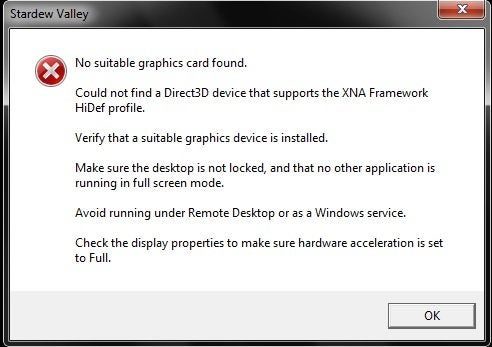
Sie müssen sich ärgern, wenn Sie beim Spielen von Spielen wie PUBG oder Stardew Valley diese Fehlermeldung sehen: Keine geeignete Grafikkarte gefunden. Es wurde kein Grafikgerät erstellt.
No se preocupe es por esto que. Este es uno de los errores más comunes y puede corregir fácilmente el error «No se encontró una tarjeta de video adecuada».
Eine Grafikkarte bedeutet auch eine Videokarte, einen Grafikadapter und einen Anzeigeadapter. Es wird an die Hauptplatine Ihres Computersystems angeschlossen und erzeugt die Ausgabebilder zur Anzeige. Wenn Sie auf Ihrem Computer Filme ansehen oder Spiele spielen möchten, kann eine spezielle Grafikkarte die Grafikqualität deutlich verbessern.
El error «No se encontró una tarjeta gráfica adecuada» de forma general ocurre debido a que el desarrollador cambia la configuración del juego o el adaptador de la tarjeta gráfica ya no es adecuado para la visualización. Entonces puedes seguir estas soluciones para solucionar el problema.
Löschen Sie die Datei Config.dat aus Ihrem Spiel.
Das Problem mit dem Grafikkartenfehler hängt möglicherweise mit Ihren Videospieleinstellungen zusammen.
Hier finden Sie Informationen zur Behebung.
Sie müssen die config.dat-Datei Ihres Spiels löschen. Dies ist eine Datei, die vom Hersteller erstellt wurde, um die im Spieleinstellungsmenü gewählten Einstellungen zu speichern. Das Löschen der Datei hat keinen Einfluss auf Ihr Spiel. Es entfernt nur die Standardeinstellungen, die es dem Spiel nicht erlauben, die Grafikkarte zu erkennen. Wenn Sie das Spiel starten, wird erneut eine neue config.dat-Datei erstellt.
Die Datei config.dat finden Sie wie folgt: Dokumente > Meine Spiele > NameOfTheGame.
- Führen Sie die folgenden Schritte aus, um es zu entfernen:
- Suchen Sie die config.dat-Datei für Ihr Spiel.
- Klicken Sie mit der rechten Maustaste auf die Datei und wählen Sie Löschen. Klicken Sie dann auf Ja.
- Starte deinen Computer neu.
- Sobald Sie Ihr Spiel geöffnet haben, sollte das Problem behoben sein.
Andernfalls kann das Problem nicht nur die Spieleinstellungen betreffen. Probieren Sie die folgenden Optionen aus.
Überprüfen Sie Overlays von Drittanbietern
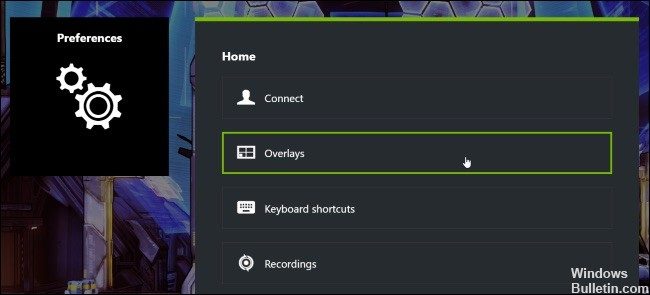
Apps von Drittanbietern wie Discord und NVIDIA GeForce Experience bieten Overlay-Unterstützung für Ihr Spiel. Das Overlay ist eine Alternative, mit der Sie eine Anwendung eingeben können, ohne die Alt-Tab-Taste drücken zu müssen. Diese Funktionen können nützlich und einfach zu verwenden sein, verursachen jedoch bekanntermaßen Probleme mit dem Spiel selbst.
Wir veranschaulichen, wie Sie das Overlay in Matchups deaktivieren. Sie sollten auch nach anderen Apps von Drittanbietern suchen, die im Hintergrund ausgeführt werden, und diese selbst deaktivieren. Denken Sie auch darüber nach, wie Sie Ihr System sauber booten können.
- Starten Sie Discord und öffnen Sie Ihre benutzerdefinierten Einstellungen. Wählen Sie nun die Option Overlay auf der linken Navigationsregisterkarte und deaktivieren Sie das Kontrollkästchen Overlay im Spiel aktivieren.
- Starten Sie Ihren Computer vollständig neu, damit die Änderungen wirksam werden, und stellen Sie sicher, dass die SPF-Löschung erfolgreich ist.
Schalten Sie das Gerät aus und wieder ein

Hier sind die Schritte, die Sie ausführen müssen, um fast jedes Gerät einzuschalten:
- Schalten Sie das Gerät aus und/oder ziehen Sie das Netzkabel ab.
- Warten Sie mindestens 30 Sekunden.
- Schließen Sie das Gerät an und/oder schalten Sie es wieder ein. Das ist es, Sie haben gerade Ihr Gerät eingeschaltet! Wenn Sie Glück haben, sollte es regelmäßig funktionieren. Beachten Sie, dass der Neustart eines Internetgeräts, z. B. eines Modems, etwa eine Minute dauern kann.
Ein weiterer wichtiger Hinweis: Wenn Sie zusammenarbeitende Geräte wie Ihr drahtloses Modem und Ihren Router zurücksetzen, müssen Sie sie gleichzeitig aktivieren.
Das Ausführen des Aus- und Wiedereinschaltens löst nicht die schwerwiegendsten Probleme, aber wenn Sie ein Gerät haben, das nicht richtig funktioniert, testen Sie es am besten zuerst. Wenn das Ein-/Ausschalten nicht zu helfen scheint, sollten Sie mit der Fehlerbehebung fortfahren.
EMPFOHLEN: Klicken Sie hier, um Windows-Fehler zu beheben und das Beste aus Ihrer Systemleistung herauszuholen





